Como combinar vídeos no iPhone e iPad com o iMovie
Miscelânea / / August 04, 2021
Anúncios
Neste tutorial, mostraremos as etapas para combinar vídeos no iPhone e iPad usando o iMovie. Quando se trata de fotografia de smartphone, não há muitos que possam competir com os dispositivos da Apple. Sua técnica de fotografia computacional é capaz de capturar alguns dos cliques mais incríveis em comparação com outros telefones. Como resultado, para as gravações de vídeo do dia-a-dia, muitos usuários preferem ficar com a própria câmera do iPhone, e os resultados são geralmente louváveis.
Além disso, você também pode usar o aplicativo Fotos em seu dispositivo para realizar alguns ajustes de edição. No entanto, ele oferece principalmente recursos básicos e se concentra na edição de um vídeo por vez. Mas e se você quiser combinar vários clipes pequenos para criar um vídeo maior? Bem, nesse caso, existem alguns aplicativos de terceiros que podem fazer esse trabalho. No entanto, o iMovie está no topo quando se trata de combinar vídeos no iPhone e no iPad. E neste guia, mostraremos como fazer uso total deste aplicativo. Siga em frente.
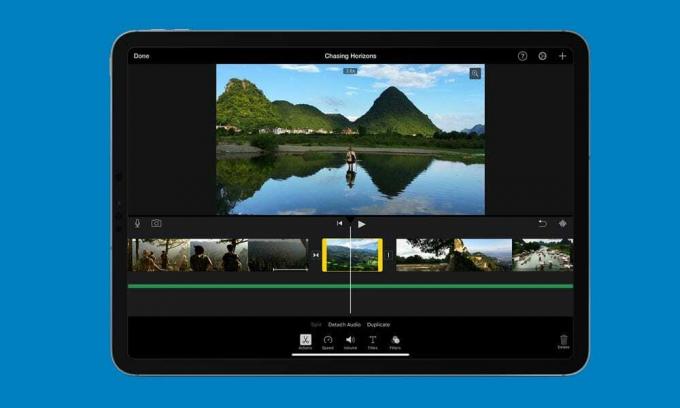
Como combinar vídeos no iPhone e iPad com o iMovie
Este editor de vídeo da Apple tem muito a oferecer ao usuário final. Além da capacidade de combinação de vídeo, você também pode adicionar efeitos, transições, temas ou reorganizar vários vídeos de acordo com a ordem desejada. Da mesma forma, você também pode adicionar texto sobre esses vídeos, diminuir ou acelerar seu ritmo, ajustar o volume do áudio ou adicionar a música de fundo de sua escolha.
Anúncios
Além disso, ele também suporta o recurso de recorte do vídeo yp para a duração desejada ou aplicação do efeito de zoom. Todos esses recursos definidos diretamente da Apple e sem custos, bem, não há nada melhor do que isso! Com isso dito, este guia se concentrará em uma das funcionalidades mais úteis do iMovies - combinar vários vídeos em seu iPhone ou iPad.
Passos de instrução
- Para começar, baixe o aplicativo iMovie da App Store para o seu dispositivo Apple.
- Inicie o aplicativo e você será saudado com uma tela de boas-vindas, toque em Continuar.
- Em seguida, toque em Criar projeto.

- Selecione a opção Filme no menu Novo Projeto.

- Agora ele o levará para a galeria. Selecione os vídeos de sua escolha que deseja combinar e clique no botão Criar Filme localizado na parte inferior.

- Agora você será levado à tela de visualização do iMovie. A partir daqui, você pode adicionar os efeitos de transição desejados aos seus vídeos ou reorganizar a ordem desses clipes.

- Assim que terminar as edições, clique na opção Concluído situada no canto superior esquerdo.
- Em seguida, toque no botão Compartilhar presente na barra de menu inferior.
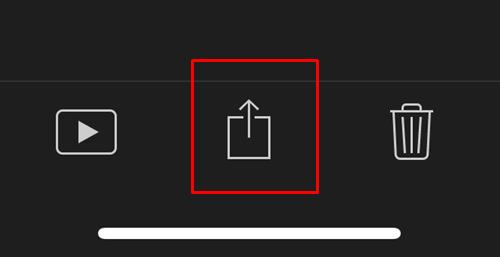
- Por fim, selecione a opção Vídeo salvo.

- Esse processo de salvamento pode levar algum tempo, dependendo do número de clipes que você está combinando, bem como do tamanho desses clipes individuais. Portanto, enquanto o vídeo está sendo salvo, é recomendável que você mantenha o aplicativo em execução apenas em primeiro plano. Assim que o processo for concluído, você pode acessar este vídeo do aplicativo Fotos.
É isso. Estas foram as etapas para combinar vários vídeos no seu iPhone ou iPad usando o iMovie. Este aplicativo conseguiu verificar seus requisitos de edição de vídeo ou falhou em algum estágio? Deixe-nos saber sua opinião sobre o mesmo na seção de comentários abaixo. Para terminar, aqui estão alguns Dicas e truques para iPhone, Dicas e truques para PC, e Dicas e truques para Android que você deve verificar também.



